






XPS 8900 レビューTOP > XPS 8900 本体チェック編 【本体チェック その2】 XPS 8900の背面をチェック
DELLハイエンドデスクトップ XPS 8900 レビュー
XPS 8900は、第6世代Core i7を搭載するDELLハイエンドデスクトップパソコン。画像や動画などデジタルコンテンツ系用途にも強いDELL主力モデルで、パーツの拡張性や安定した長時間動作も確保しています。将来長く使いたい方におすすめしたい、パソコン納得購入ガイドの一押し機種です。
XPS 8900 本体チェック編
【本体チェック その2】 XPS 8900の背面をチェック
XPS 8900の背面をご紹介します。

XPS 8900の背面。上から、電源ユニット、接続端子、排気ファン、拡張スロットです。長時間の安定した動作を実現するため、色々な所にメッシュ穴を確保し、エアフローを重視した構造になっています。なお、電源ユニットは余裕のある460Wタイプを採用していますので、将来、消費電力が極めて高いビデオコントローラへの換装を想定しない限り、問題なさそうです。
背面上部

XPS 8900背面の上部を拡大。大半は電源ユニットです。電源内部の熱を排気し、安定した動作を確保するために、電源ユニットメッシュ穴が開けられています。左下に見えるのは通電ライトで、ACコンセントに電源ケーブルを接続すると緑色に点灯します。
背面中央部

XPS 8900背面の中央部を拡大。背面左部には、各接続端子が集中しています。右のメッシュ部分は、ケース内の放熱を行う9cmファンです。

接続端子を拡大。上から、USB2.0×2、有線LAN、DisplayPort(ディスプレイポート)、HDMI、USB3.0×4、音声入出力です。下位機種と比べると、USB端子数が多いです。
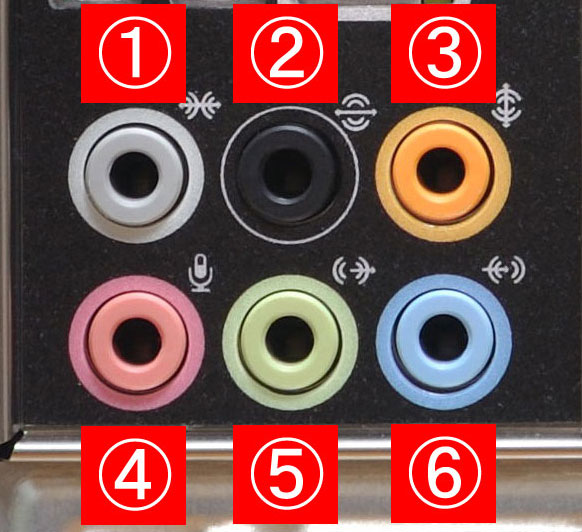
XPS 8900の音声端子を拡大。グラミー賞を受賞したWaves MaxxAudioRソフトウェアと7.1チャネル(6ジャック)オーディオを搭載しているため、お気に入りの音楽、映画、ビデオを豊かでクリアなサウンドで楽しめます。全て使うことは希ですが、機能は以下のとおりです。
| 端子番号 | 名称 | 説明 |
|---|---|---|
| 1(白) | サイドL/Rサラウンドコネクター | サイドのL/Rサラウンドスピーカーに接続します。 |
| 2(黒) | リアL/Rサラウンドコネクター | 後部のL/Rサラウンドスピーカーに接続します。 |
| 3(橙) | センター/サブウーハーコネクター | センター(正面)スピーカー、またはサブウーハーに接続します。 |
| 4(桃) | マイクコネクター | マイク音声やオーディオ入力を接続します。 |
| 5(黄緑) | フロントL/Rライン出力コネクター | 正面のL/Rスピーカーに接続します。ホームシアター対応しない場合は、この端子をモニタや外付けスピーカーと接続すればOKです。 |
| 6(水色) | ライン入力コネクター | マイク、カセットプレーヤー、CDプレーヤーなどの再生機器を接続します。 |
背面下部

XPS 8900背面の下部を拡大。ボード拡張スペースが4スロット分確保されており、標準構成の「NVIDIA
GeForce GT 730 2GB DDR3」であれば、写真のように上部1スロット分が使用されます。高性能な上位ビデオコントローラになると、2スロット分使用されます。

標準構成のビデオコントローラ「NVIDIA GeForce GT 730 2GB DDR3」の接続端子を拡大。左から、DVI、HDMI、VGAです。DisplayPort(ディスプレイポート)はありませんが、一般的なモニタであればDVIかHDMIで接続可能だと思います。

(参考)標準構成の「NVIDIA GeForce GT 730 2GB DDR3」の外観

XPS 8900内部の拡張スロット部。上から、PCI Express x16、PCI Express x1、PCI
Express x16です。

ちなみに、拡張スロットはネジフリー構造ではなく、シンプルなパネル+ネジ固定タイプです。プレミアムブランドのXPSシリーズなので、ネジフリー構造を採用してほしいのですが、コスト重視のようですね。
下位機種にはない持ち手構造
XPS 8900はデスクトップパソコンですが、背面上部に移動時の持ち手が付いてます。

背面側を見ると、移動時に持ち運ぶための凹みがあります。下位機種にはない構造です。

前面側に右手を入れて、上方向に持ち上げます。

内部メンテナンス時など、本体を動かす際に便利です。
次ページでは、右側面と左側面をご紹介します。
XPS 8900が気になる方はDELL公式サイトをチェック♪

第6世代Core i7を搭載するDELLハイエンドデスクトップ XPS 8900
![]() 詳細はNew XPS 8900
詳細はNew XPS 8900(DELL公式ページ)をご参照ください。
【本体チェック その1】 XPS 8900の前面をチェック<< >>【本体チェック その3】 XPS 8900の右側面と左側面をチェック
XPS 8900 レビューTOP > XPS 8900 本体チェック編 【本体チェック その2】 XPS 8900の背面をチェック